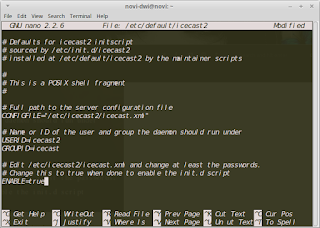Kamis, 31 Maret 2016
Konfigurasi Webmin di Debian Server
Pengertian Webmin
Webmin adalah antarmuka berbasis web untuk administrasi sistem untuk Unix.
Menggunakan browser web yang modern, Anda dapta at mengatur account pengguna, setup Apache, DNS, file sharing, dan banyak lagi.
Webmin menghilangkan kebutuhan untuk secara manual mengedit file konfigurasi Unix seperti / etc / passwd, dan memungkinkan
anda untuk mengelola sistem dari konsol jarak jauh.jadi selain mengunakan remote access secara cli yaitu telnet dan ssh ternyata juga dapat dipantau melalui web dan digunakan dan diatur admin melalui web browser
Langkah-langkah installasi Webmin
1. kita buka terminal lalu masuk sebagai root
2. kemudian pindah ke direktori Downloads
#cd Downloads3. lalu copy file webmin yang telah di install ke salah satu direktory yang berada di server , dengan perintah
#scp webmin_1.791_all.deb (nama server)@(ip server):/home/(direktory yang di gunakan untuk menyimpan)
4. lalu remote server anda dengan ssh
5. lihat apakah sudah ke kopi atau belum dengan perintah
#ls6. lalu install dependensi yang di butuhkan oleh webmin, dengan mengetikkan perintah
#apt-get install perl libnet-ssleay-perl openssl libaut hen-pam-perl libpam-runtime libio-pty-perl apt-show-versions python
7. klik enter untuk melanjutkan
7. lalu install webmin menggunkaan dpkg dengan mengetikkan perintah
#dpkg -i webmin_1.791_all.deb
8. setelah di install , maka kita coba dengan cara, buka web browser ketikkan "https://(nama domain/IP server:10000" jika sudah terinstall, maka akan muncul seperti gambar di bawah ini
pilih Advances , lalu pilih Add Exception....
9. maka akan muncul tampilan seperti ini, pilih Confirm Security Exception
10. Maka akan masuk pada halaman Login
anda di minta untuk memasukkan username dan Password masukkan "root" sebagai username dan password yang telah anda buat tadi.
11. kemudian klik login , maka akan masuk pada tampilan awal dari webmin .
Nah, sekian tutorial dari saya tentang installasi webmin , selamat mencoba dan semoga bermanfaat :)
Rabu, 30 Maret 2016
PENGENALAN DAN MENGISNTALL SISTEM MONITORIK PADA SERVER
Assalmu'alaikum,,
Monitorix adalah antar muka yang menampilkan data secara berkala dalam bentuk Grafik.
Monitorix memungkinkan pemantauan kerja sistema secara keseluruah,
, dan dapat membantu mendeteksi kemacetan , kegagalan , waktu respon secara panjang dan anomali lainnya.
Monitorix adalah perangkat lunak gratis berlisensi di bawah ketentuan versi GNU General public licensi versi2 yang di terbitkan oleh free software Foundation RRDtool ditulis oleh tobi outiker dan di tulis dalam perl.
cara menginstall monitorix pun cukup mudah yaitu dengan cara download File nya terlebih dahulu . di link berikut http://www.webmin.com
Langkah-langkah installasi
Monitorix memungkinkan pemantauan kerja sistema secara keseluruah,
, dan dapat membantu mendeteksi kemacetan , kegagalan , waktu respon secara panjang dan anomali lainnya.
Monitorix adalah perangkat lunak gratis berlisensi di bawah ketentuan versi GNU General public licensi versi2 yang di terbitkan oleh free software Foundation RRDtool ditulis oleh tobi outiker dan di tulis dalam perl.
cara menginstall monitorix pun cukup mudah yaitu dengan cara download File nya terlebih dahulu . di link berikut http://www.webmin.com
Langkah-langkah installasi Monitorix
1. kita buka terminal (ctrl+alt+T)
2. masuk sebagai root
3. masuk ke diroktori Download lalu lihat dengan perintah ls
4. jika sudah terdownload kita salin ke folder yang terdapat pada server, saya mengkopinya pada direktori /home/novi-dwi, dengan cara
#scp (nama file yang telah di download ) (nama server)@(ip server):(tempat direktori yang di gunakan untuk meletakkan file)
5. setelah terkopi, maka kita remote server kita dengan ssh
lalu masuk sebagai root.
coba lihat file yang telah di kopi tadi dengan perintah ls
6 . lalu kita install dependensi yang di butuhkan oleh webmin dengan perintah
7 . lalu install webmin dengan perintah#apt-get install rrdtool perl libwww-perl libmailtools-perl libmime-lite-perl librrds-perl
#dpkg -i monitorix_3.8.1-izzy1_all.deb8 . jika dalam penginstallan tidak terjadi error, maka dapat di lannjutkan dengan buka web browser, ketikkan http://(ip server:8080/monitorix) atau http://(nama DNS:8080/monitorix)
jika konfigurasi berhasil, maka tampilannya akan seperti pada gambar.
sekian dari saya tentang konfigurasi Monitorix pada server, selamat mencoba dan semoga beramanfaat :)
Membuat Radio Icecast2 Pada Server
assalllasamu'alaikum,
kali in, saya akan berbagi tentang bagaimana installasi dan cara mendengarkan musik melalui radio icecast,
sebelumnya apa pengertian dari radio icecast itu ?
Icecast adalah program untuk media seperti audio dan video di seluruh jaringan streaming. Berbagai jenis klien terhubung ke server Icecast, baik untuk memberikan "mount point", mengendalikan server, atau menjadi pendengar yang menjalankan audio.
langkah-langkah install Radio
1. buka terminal(ctrl+alt+t)
2. masuk sebagai root
3. remote server dengan ssh "ssh (nama server@ip serever)
4. masuk root
5. install icecast
#apt-get install icecast26. klik enter untuk melanjutkan proses
7. configure icecast2... klik tab pilih yes
8. masukkan hostname , klik tab pilih yes
9. masukkan Password , tab>ok
10. Confirm Password, tab>ok
11. masukkan password untuk admin, tab>ok
12. masuk pada direktory /etc/icecast2/icecas.xml
lalu edit seperti pada gambar , sesuaikan dengan data anda
13. lalu ke direktori /etc/default/icecast2
#nano /etc/default/icecast2
cari baris ENABLE=FALSE
14. ubah baris tersebut menjadi ENABLE=TRUE
15. restart icecast2, dengan perintah
#/etc/init.d/icecast2 restart
Uji Coba
16. lalu buka web browser , ketikkan alamat (DNS/IP server:8000(port dari icecast/radio) "novi26:8000"
17. pilih administration, akan muncul permintaan memasukkan user name dan password , isikan sesuai dengan konfigurasi mu sebelumnya
18. maka akan muncul tampilan seperti ini.
Konfigurasi MIxxx
1. install Mixxx
#apt-get install mixxx libportaudio2
tekan enter untuk melanjutkan
karena pada saat mendownload melalui terminal terjadi masalah, maka saya mendownload dari software manager
2. buka software manager , lalu tulis pada kolom search "mixxx" lalu enter
3. pilih mixxx , lalu klik install tunggu hingga beberapa saat sampai install selesai
4. untuk membuka mixxx yang telah terinstall, maka buka "menu" lalu ketikkan pada kolom search "mixxx" , kemudian klik 2x pada icon mixxx. kemudian akan muncul pilihan untuk memilih musik , kemudian klik open .
maka akan muncul tampilan seperti ini.
4. untuk memainkannya klik 2x .
5. maka akan muncul pada layar mixxx , dan untuk mengeplay-nya klik icon play berwarna merah .
nahh, sekian tentang tutorial menginstall radio icecast , dan mixxx dan cara mendengarkan musik melalui mixxx , selamat mencoba dan semoga bermanfaat :)
Langganan:
Komentar
(
Atom
)
About Me
Popular Posts
-
Assalamu'alaikum, Proxy merupakan sebuah komponen penting yang wajib ada di dalam sebuah jaringan.Kemampuannya yang dapat menin...
-
SOP (Standar Oprasional Prosedur) & K3 (Keselamatan, Kesehatan, dan Keamanan) Hal-hal yang harus diperhatikan sebelum mem...
-
Hai sobat akuuu :) lama bingiit aku gak ngeblok hehe, oke sekarang bagaimana gimana kabar kalian ? kalo aku pastinya lebih sehat, cantik...
-
NTP (network time protokol), ntp ini berguna untuk sinkronisasi penunjuk waktu pada jaringan LAN (local area network), atau pada sebuah ja...
-
Hai, kali ini saya akan membangun topologi jaringan Routing LAN dan WLAN. Routing ini berfungsi untuk menghubungkan antara dua jaringan y...
-
Assalammu'alaikum,,bagaimana apa kabar ? belum terlalu paham dengan karakteristik perangakat jaringan Nirkabel nihh ? coba silahkan sem...
-
Hai, hari ini masih di tutorial Cisco Packet Tracer, kali ini adalah pembahasan tentang membuat DNS server dengan simulasi Cisco packet...
-
Setelah kemarin Installasi Cisco Packet Tracer, sekarang adalah Pengenalannya tentang Menu-menu yang ada di Tool (Tampilan Cisco Packet...
-
Hai sobat blogger , yang manis,cantik, ganteng, oke silakan simak tentang penjelasan sedikit mengenai tool-tool wirelles pada mikrotik. ...
-
Hai, kali ini saya akan sedikit berbagi ;) anda bosan dengan tampilan libreoffice pada linux ? atau ubuntu ? atau anda bingung karena tidak...